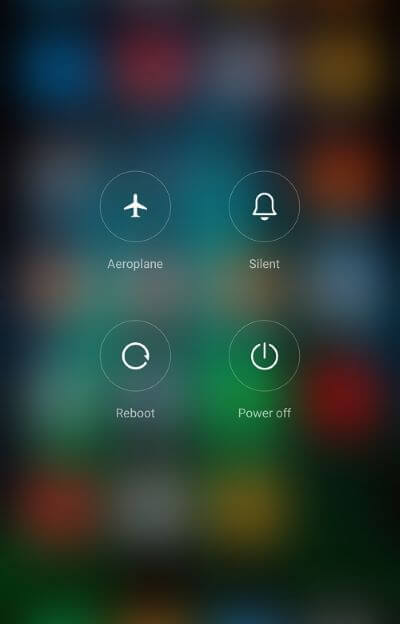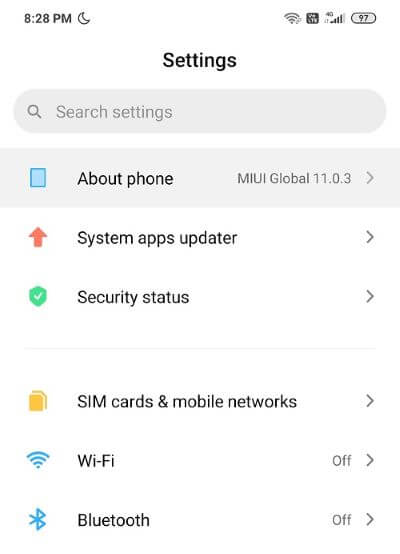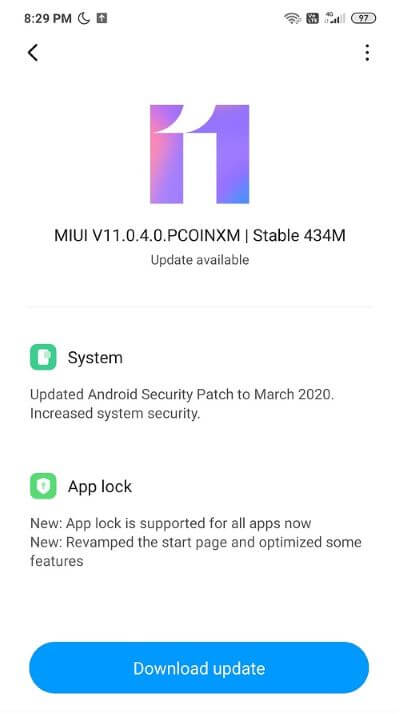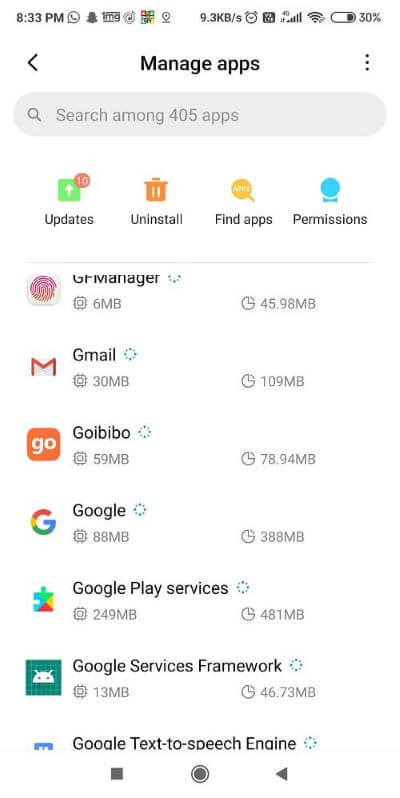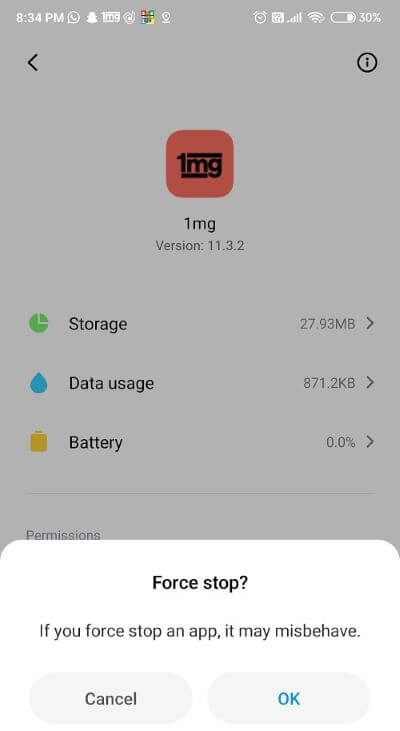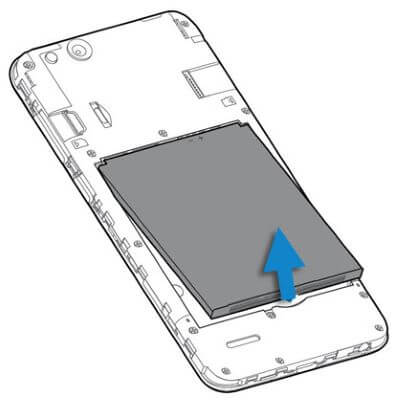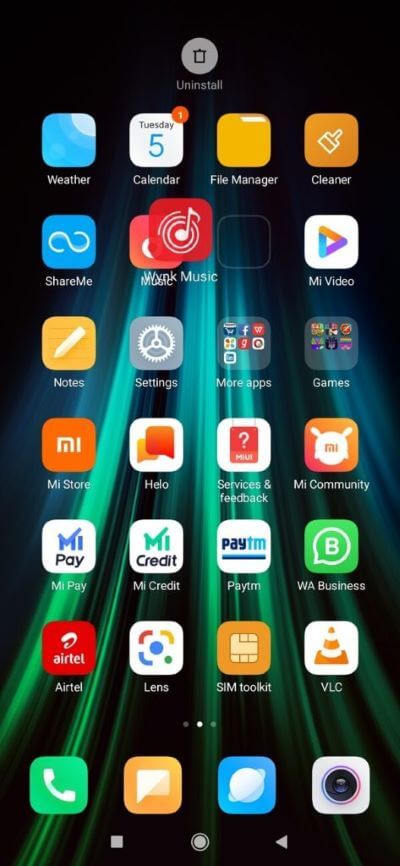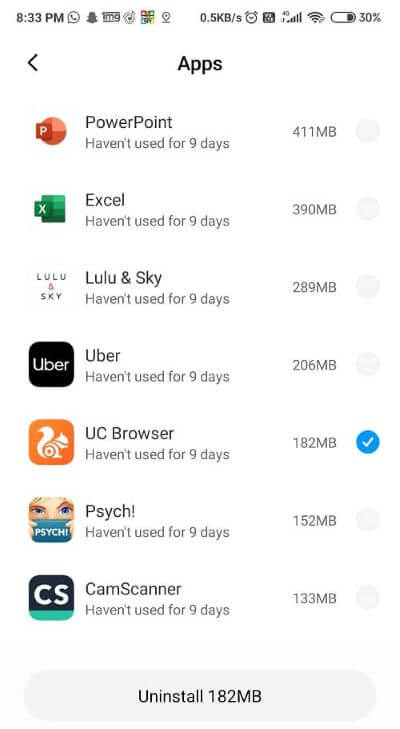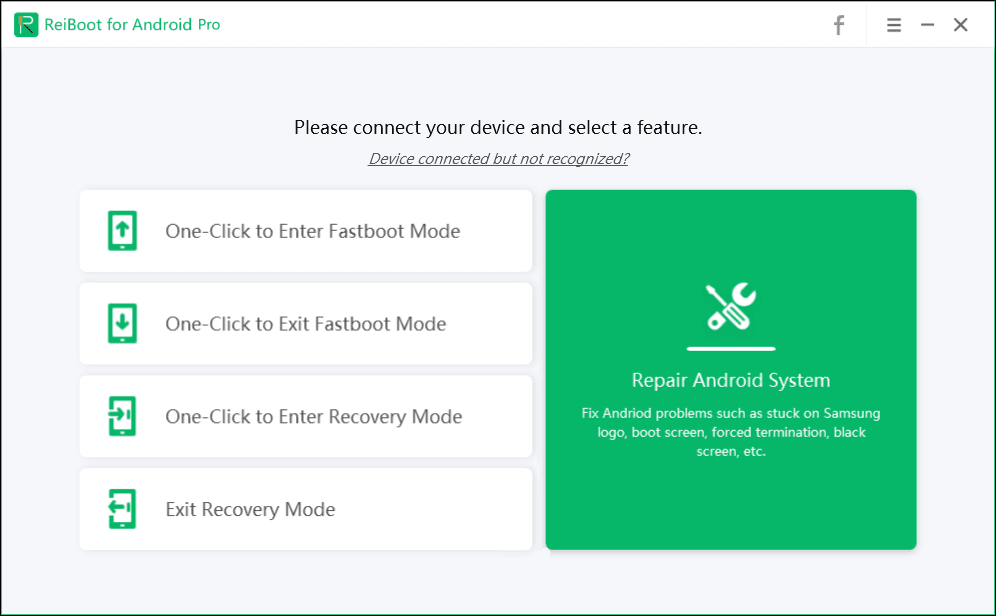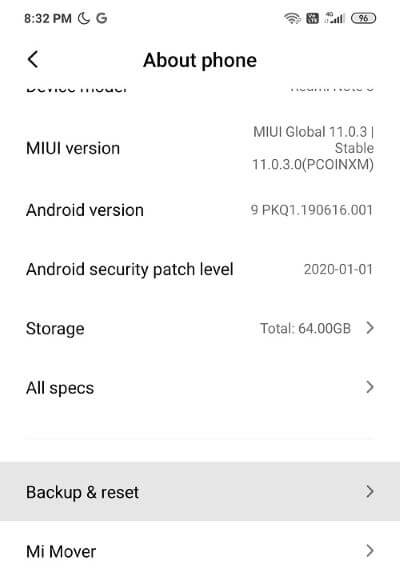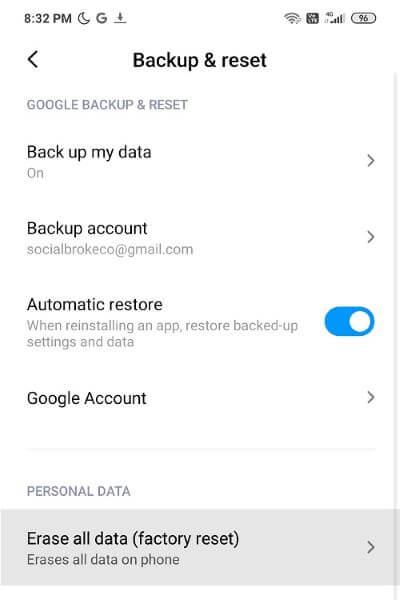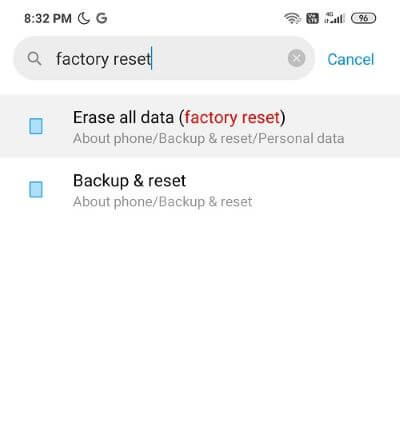كيفية إلغاء تجميد هاتف Android الخاص بك
ماذا سمعت؟ هل تعطل جهاز Android الخاص بك مرة أخرى؟ يجب أن يكون هذا صعبًا عليك حقًا. في بعض الأحيان ، عندما يتوقف هاتفك عن الاستجابة أثناء وجودك في منتصف مؤتمر فيديو مهم مع زملائك أو ربما تكون على وشك كسر الرقم القياسي الخاص بك في لعبة فيديو ، فقد يكون الأمر مزعجًا للغاية. يميل هاتفك إلى التجمد عند التحميل الزائد ، تمامًا مثل أجهزة الكمبيوتر المحمولة أو أجهزة الكمبيوتر.
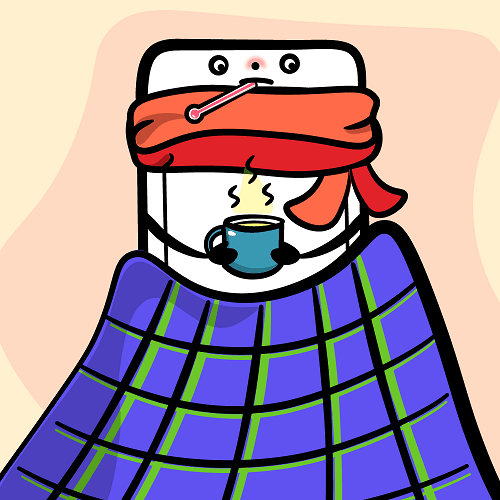
هذه مشكلة شائعة جدًا بين مستخدمي Android. يحدث هذا عادة عندما تقضي الكثير من الوقت على تطبيق أو إذا كان هناك الكثير من التطبيقات التي تعمل في نفس الوقت. في بعض الأحيان ، عندما تكون سعة تخزين هاتفك ممتلئة ، فإنها تميل إلى التصرف بهذه الطريقة. إذا كنت تستخدم هاتفًا قديمًا ، فقد يكون هذا هو السبب وراء تجميد هاتفك باستمرار. قائمة الأسباب لا نهائية ، ولكن يجب أن نقضي وقتنا في البحث عن إصلاحاتها.
مهما كان ، هناك دائمًا حل لمشكلتك. نحن ، كما هو الحال دائمًا ، هنا لإنقاذك. لقد قمنا بتدوين عدد من الإصلاحات لمساعدتك في الخروج من هذا الوضع وإلغاء تجميد هاتفك الذي يعمل بنظام Android.
دعونا نبدأ ، أليس كذلك؟
كيفية إلغاء تجميد هاتف Android الخاص بك
الطريقة 1: ابدأ بإعادة تشغيل جهاز Android الخاص بك
الإصلاح الأول الذي تحتاج إلى تجربته هو إعادة تشغيل جهاز Android الخاص بك. يمكن أن تؤدي إعادة تشغيل الجهاز إلى إصلاح أي شيء. امنح هاتفك فرصة للتنفس ودعه يبدأ من جديد. يميل جهاز Android الخاص بك إلى التجمد خاصةً عندما كانوا يعملون لفترة طويلة أو إذا كان العديد من التطبيقات تعمل معًا. يمكن أن تؤدي إعادة تشغيل جهازك إلى حل العديد من هذه المشكلات البسيطة.
فيما يلي خطوات إعادة تشغيل جهاز Android:
1. اضغط على زر خفض مستوى الصوت وزر الشاشة الرئيسية معًا. أو اضغط مع الاستمرار على زر التشغيل في هاتف Android.
2. ابحث الآن عن خيار إعادة التشغيل / إعادة التشغيل على الشاشة واضغط عليه.
والآن ، أنت على ما يرام!
الطريقة الثانية: فرض إعادة تشغيل جهاز Android الخاص بك
حسنًا ، إذا لم تعمل الطريقة التقليدية لإعادة تشغيل جهاز Android بشكل جيد بالنسبة لك ، فحاول فرض إعادة تشغيل جهازك. ربما يمكن أن يكون هذا بمثابة المنقذ.
1. الضغط لفترة طويلة على زر السكون أو الطاقة. أو في بعض الهواتف ، انقر فوق زر خفض مستوى الصوت وزر الصفحة الرئيسية تمامًا.
2. الآن ، اضغط مع الاستمرار على هذه المجموعة حتى تصبح شاشة هاتفك فارغة ، ثم اضغط مع الاستمرار على زر التشغيل حتى تومض شاشة هاتفك مرة أخرى.
تذكر أن هذه العملية قد تختلف من هاتف لآخر. لذا ضع ذلك في الاعتبار قبل تنفيذ الخطوات المذكورة أعلاه.
الطريقة الثالثة: حافظ على تحديث جهاز Android الخاص بك
إذا لم يكن نظام التشغيل الخاص بك محدثًا ، فقد يقوم بتجميد هاتف Android الخاص بك. سيعمل هاتفك بشكل صحيح إذا تم تحديثه في الوقت المناسب. لذا من المهم حقًا أن تحافظ على تحديث نظام تشغيل هاتفك. ما تفعله التحديثات هو أنها تعمل على إصلاح الأخطاء التي تنطوي على مشاكل وجلب ميزات جديدة للحصول على تجربة مستخدم أفضل ، وذلك لتصعيد أداء الجهاز.
عليك ببساطة الانزلاق إلى خيار الإعدادات والتحقق من تحديثات البرامج الثابتة. غالبًا ما يتردد الأشخاص في تحديث البرامج الثابتة على الفور ، حيث إنها تكلفك البيانات والوقت. لكن القيام بذلك يمكن أن ينقذ المد في المستقبل. لذا ، فكر في الأمر.
اتبع هذه التعليمات لتحديث جهازك:
1. اضغط على خيار الإعدادات على هاتفك وحدد النظام أو حول الجهاز.
2. ببساطة تحقق مما إذا كنت قد تلقيت أي تحديثات جديدة.
ملاحظة: عند تنزيل التحديثات ، تأكد من اتصالك بالإنترنت باستخدام شبكة Wi-Fi.
3. إذا كانت الإجابة بنعم ، فضعه على التنزيل وانتظر حتى تكتمل عملية التثبيت.
الطريقة 4: قم بمسح مساحة وذاكرة جهاز Android الخاص بك
عندما يكون هاتفك مليئًا بالرسائل غير المرغوب فيها وتقل سعة التخزين لديك ، احذف التطبيقات غير المرغوب فيها وغير الضرورية. على الرغم من أنه يمكنك نقل التطبيقات أو البيانات غير الضرورية إلى بطاقة ذاكرة خارجية ، إلا أن الذاكرة الداخلية لا تزال مختلطة مع bloatware والتطبيقات الافتراضية. تأتي أجهزة Android الخاصة بنا بتخزين محدود ، ويمكن أن يؤدي التحميل الزائد لهواتفنا مع مجموعة من التطبيقات غير الضرورية إلى تجميد جهازك أو تعطله. لذا تخلص منهم في أقرب وقت ممكن باستخدام الخطوات المذكورة أدناه:
1. ابحث عن خيار الإعدادات في درج التطبيق وانتقل إلى خيار التطبيقات.
2. الآن كل ما عليك فعله هو النقر على إدارة التطبيقات والنقر على علامة التبويب إلغاء التثبيت.
3. أخيرًا ، احذف وامسح جميع التطبيقات غير المرغوب فيها ببساطة عن طريق إلغاء تثبيتها على الفور.
الطريقة 5: فرض إيقاف التطبيقات المزعجة
في بعض الأحيان ، يمكن أن يعمل تطبيق تابع لجهة خارجية أو bloatware كمشغل للمشاكل. سيؤدي إيقاف التطبيق إلى إيقافه عن العمل وسيصحح المشكلات التي ينشئها. اتبع الخطوات التالية لفرض إيقاف تطبيقك:
1. انتقل إلى خيار إعدادات هاتفك وانقر ببساطة على مدير التطبيقات أو إدارة التطبيقات. (يختلف من هاتف لآخر).
2. ابحث الآن عن التطبيق الذي يسبب مشكلة وحدده.
3. انقر على “فرض الإيقاف” بجوار خيار مسح ذاكرة التخزين المؤقت.
4. الآن تجد طريقك إلى القائمة الرئيسية أو درج التطبيق وافتح / تشغيل التطبيق مرة أخرى. آمل أن يعمل بسلاسة الآن.
الطريقة 6: إزالة بطارية هاتفك
تم دمج جميع أحدث الهواتف الذكية في الوقت الحاضر وتأتي مع بطاريات غير قابلة للإزالة. إنه يقلل من الأجهزة الإجمالية للهاتف الخلوي ، مما يجعل جهازك أكثر إحكاما وأنيقا. يبدو أن هذا هو ما يتوق إليه الجميع الآن. هل انا على حق؟
ولكن ، إذا كنت أحد هؤلاء المستخدمين الكلاسيكيين للهواتف المحمولة الذين لا يزالون يمتلكون هاتفًا مزودًا ببطارية قابلة للإزالة ، فإن اليوم هو يومك المحظوظ. تعد إزالة بطارية الهاتف حيلة جيدة لإلغاء تجميد هاتف Android. إذا كان هاتفك لا يستجيب للطريقة الافتراضية لإعادة التشغيل ، فحاول سحب بطارية Android.
1. أولاً ، قم بإزاحة وإزالة الجزء الخلفي من جسم هاتفك (الغلاف).
2. الآن ، ابحث عن المساحة الصغيرة حيث يمكنك وضع ملعقة رقيقة ونحيفة أو ربما أظافرك لتجزئة الجزأين. يرجى تذكر أن لكل هاتف تصميم جهاز مختلف وفريد من نوعه ، لذلك قد لا تكون العملية متسقة مع جميع أجهزة Android.
3. كن حذرًا للغاية وحذرًا أثناء استخدام أدوات حادة لأنك لا تريد إتلاف الأجزاء الداخلية لهاتفك المحمول. تأكد من التعامل مع البطارية بعناية لأنها هشة للغاية.
4. بعد إزالة بطارية الهاتف ، قم بتنظيفها وإزالة الغبار ، ثم حركها مرة أخرى. الآن ، اضغط مع الاستمرار على زر التشغيل مرة أخرى حتى يتم تشغيل هاتفك. بمجرد رؤية الشاشة تضيء ، يكون عملك قد انتهى.
الطريقة 7: تخلص من جميع التطبيقات ذات المشكلات
إذا كنت في موقف ، حيث يتجمد هاتفك في كل مرة تقوم فيها بتشغيل تطبيق معين ، فهناك احتمال كبير أن يكون هذا التطبيق هو العبث بهاتفك. لديك حلان لهذه المشكلة.
إما أن تقوم بحذف ومسح التطبيق تمامًا من هاتفك أو يمكنك إلغاء تثبيته ثم محاولة تنزيله مرة أخرى أو ربما تجد تطبيقًا بديلاً يقوم بنفس العمل. إذا كان لديك تطبيقات مثبتة من مصادر خارجية ، فمن المؤكد أن هذه التطبيقات ستجمد هاتفك Android ، ولكن في بعض الأحيان يمكن أن تتسبب تطبيقات متجر Play أيضًا في حدوث مثل هذه المشكلات.
1. ابحث عن التطبيق الذي تريد إلغاء تثبيته من درج التطبيق واضغط عليه طويلاً.
2. ستتمكن الآن من سحب الرمز. خذها إلى زر إلغاء التثبيت.
أو
انتقل إلى الإعدادات واضغط على التطبيقات. ثم ابحث عن خيار “إدارة التطبيقات”. الآن ، ابحث عن التطبيق الذي تريد حذفه ، ثم اضغط على زر إزالة التثبيت. اضغط على موافق عندما تنبثق قائمة التأكيد.
3. ستظهر علامة تبويب تطلب الإذن الخاص بك لحذفها ، انقر فوق موافق.
4. انتظر حتى يتم إلغاء تثبيت التطبيق ثم قم بزيارة متجر Google Play على الفور. الآن ببساطة ابحث عن التطبيق في مربع البحث ، أو ابحث عن تطبيق بديل أفضل.
5. بمجرد الانتهاء من البحث ، انقر على زر التثبيت وانتظر اكتمال التنزيل.
الطريقة 8: استخدم تطبيق الطرف الثالث لإلغاء تجميد هاتف Android الخاص بك
إن Tenorshare ReiBoot for Android سيئ السمعة هو الحل لإصلاح جهاز Frozen Android الخاص بك. أيا كان السبب وراء تجميد هاتفك ؛ سيجده هذا البرنامج ويقتله ، تمامًا مثل ذلك. لاستخدام هذا التطبيق ، تحتاج إلى تنزيل هذه الأداة على جهاز الكمبيوتر الخاص بك وتوصيل جهازك باستخدام USB أو كابل بيانات لإصلاح هاتفك في أي وقت من الأوقات.
ليس ذلك فحسب ، بالإضافة إلى إصلاح مشاكل الأعطال والتجميد ، فهو يحل أيضًا عددًا من المشاكل الأخرى ، مثل عدم تشغيل الجهاز أو إيقاف تشغيله ، ومشكلات الشاشة الفارغة ، وتوقف الهاتف في وضع التنزيل ، ويستمر الجهاز في إعادة التشغيل مرارا وتكرارا ، وهلم جرا. هذا البرنامج متعدد المهام وأكثر تنوعًا. اتبع هذه الخطوات لاستخدام هذا البرنامج:
1. بمجرد الانتهاء من تنزيل البرنامج وتثبيته ، قم بتشغيله ، ثم قم بتوصيل جهازك بالكمبيوتر.
2. اضغط على زر ابدأ وأدخل تفاصيل الجهاز اللازمة التي يتطلبها البرنامج.
3. بعد إدخال جميع البيانات الضرورية للجهاز ، ستتمكن من تنزيل البرامج الثابتة الصحيحة.
4. أثناء وجودك على شاشة الهاتف ، تحتاج إلى الدخول إلى وضع التنزيل عن طريق إيقاف تشغيله ، ثم الضغط مع الاستمرار على زري خفض مستوى الصوت والطاقة معًا لمدة 5-6 ثوان حتى تظهر علامة تحذير.
5. بمجرد رؤية شعار الشركة المصنعة لجهاز Android أو الجهاز ، قم بتحرير زر الطاقة ولكن لا تترك زر خفض مستوى الصوت حتى يدخل الهاتف في وضع التنزيل.
6. بعد وضع جهازك في وضع التنزيل ، يتم تنزيل البرامج الثابتة لهاتفك وتثبيتها بنجاح. من هذه النقطة فصاعدًا ، كل شيء تلقائي. لذا ، لا تشددوا على الإطلاق.
الطريقة 9: إعادة تعيين جهازك إلى إعدادات المصنع
يجب استخدام هذه الخطوة فقط كحل أخير من أجل إلغاء تجميد هاتف Android الخاص بك. على الرغم من أننا نناقش هذه الطريقة في النهاية لكنها واحدة من أكثر الطرق فعالية. ولكن تذكر أنك ستفقد جميع البيانات الموجودة على هاتفك إذا قمت بإعادة ضبط الجهاز على إعدادات المصنع. لذا قبل المضي قدمًا ، يوصى بإنشاء نسخة احتياطية لجهازك.
ملاحظة: نقترح عليك نسخ جميع ملفاتك وبياناتك احتياطيًا ونقلها إلى محرك أقراص Google أو التخزين السحابي أو أي وحدة تخزين خارجية أخرى ، مثل بطاقة SD.
إذا كنت قد قررت بالفعل ذلك ، فاتبع هذه الخطوات لإعادة ضبط جهازك على إعدادات المصنع:
1. نسخ البيانات احتياطيًا من وحدة التخزين الداخلية إلى وحدة التخزين الخارجية مثل جهاز الكمبيوتر أو محرك الأقراص الخارجي. يمكنك مزامنة الصور مع صور Google أو Mi Cloud.
2. افتح الإعدادات ثم اضغط على حول الهاتف ثم اضغط على النسخ الاحتياطي وإعادة التعيين.
3. ضمن إعادة الضبط ، ستجد خيار “مسح جميع البيانات (إعادة ضبط المصنع)”.
ملاحظة: يمكنك أيضًا البحث مباشرةً عن إعادة ضبط المصنع من شريط البحث.
4. بعد ذلك ، انقر على “إعادة تعيين الهاتف” في الأسفل.
5. اتبع التعليمات التي تظهر على الشاشة لإعادة تعيين جهازك إلى إعدادات المصنع الافتراضية.
قد يكون توقف جهاز Android وتجميده بعد فترات صغيرة مخيبة للآمال حقًا ، ثق بي. ولكن ، نأمل أن نرضيك عن نصائحنا المفيدة وأن نساعدك على إلغاء تجميد هاتف Android الخاص بك. أخبرنا بالطريقة التي تناسبك في مربع التعليقات أدناه.